Сафари не ради на Мац-у? 9 начина да се поправи
Аппле(Apple) улаже много труда да побољша и оптимизује Сафари(Safari) на Мац(Mac) -у , и то се види. Прегледач веома брзо учитава веб локације и троши мање батерије у поређењу са Цхроме(Chrome) -ом и Фирефок(Firefox) -ом и синхронизује податке са иПхоне-ом и иПад-ом као шарм. Међутим, упркос томе, Сафари(Safari) није без проблема.
Недавно смо причали о решавању проблема са спором учитавањем страница у Сафарију(fixing slow page loading problems in Safari) . Овог пута ћемо вас провести кроз шта морате да урадите да бисте то поправили када Сафари(Safari) не ради на вашем Мац(Mac) -у ; било да се замрзне, руши или не може да се отвори у потпуности.

( Истакнуто – Сафари(Featured – Safari) не ради на Мац- у_ КСКС начина(Mac_ XX Ways) за поправку(Fix) )
1. Присилно затворите Сафари
Ако вам се Сафари(Safari) управо замрзнуо и уопште не ради на вашем Мац(Mac) -у, покушајте принудно да га затворите. Да бисте то урадили, отворите Аппле мени(Apple menu ) у горњем левом углу екрана и изаберите Форце Куит(Force Quit) . Алтернативно, притисните Цомманд(Command) + Оптион(Option ) + Есцапе(Escape) . У оквиру Принудно затворите апликације(Force Quit Applications) који се појави, изаберите Сафари(Safari) и изаберите Принудно затвори(Force Quit) .

Затим сачекајте неколико секунди и поново покрените претраживач. Ако настави да се смрзава или виси док се отвара, пређите на следећу исправку.
2. Поново покрените Мац
Поновним покретањем вашег Мац-а може се решити већина проблема који се појављују у изворним програмима и програмима трећих страна. Испробајте ако већ неко време нисте извршили поновно покретање.

3. Ажурирајте Сафари
Покретање Сафарија(Safari) са инсталираним најновијим ажурирањима је најбољи начин да спречите познате грешке у вези са софтвером да изазову проблеме. Основни претраживач Мац-а је интегрисан у мацОС, тако да морате ажурирати сам оперативни систем ако желите да ажурирате Сафари(Safari) .
Да бисте то урадили, отворите Аппле мени(Apple menu) , изаберите Системске(System Preferences) поставке и изаберите Ажурирање софтвера(Software Update) . Ако видите ажурирање на листи, изаберите Ажурирај одмах(Update Now) .
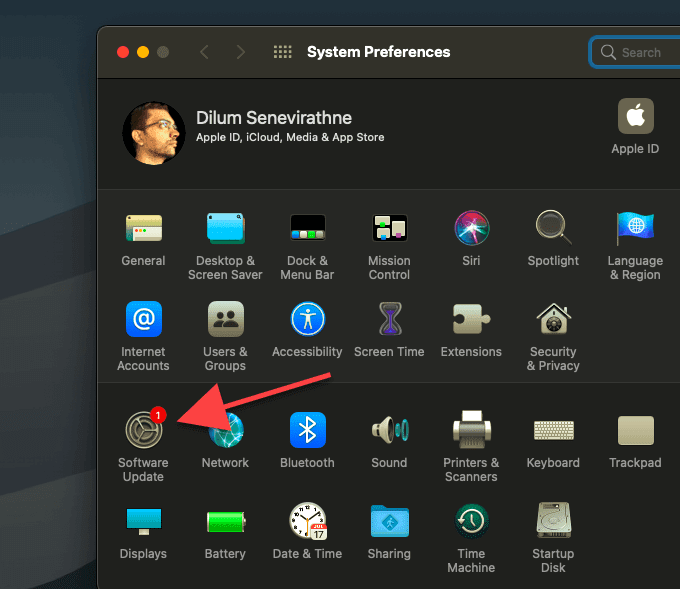
4. Обришите кеш претраживача
Застарела кеш меморија претраживача је још један разлог због којег Сафари(Safari) не ради исправно на вашем Мац(Mac) -у . Покушајте да га очистите.
1. Отворите Сафари. Затим изаберите Сафари(Safari) на траци менија и изаберите опцију Преференцес .(Preferences )
2. Пређите на картицу Напредно(Advanced) и означите поље поред Прикажи мени за развој на траци менија(Show Develop menu in menu bar) .

3. То би требало да открије нову ставку са ознаком Девелоп(Develop) на траци менија. Отворите га, а затим изаберите Испразни кеш меморије(Empty Caches) .

То би требало да избрише Сафари(Safari) кеш меморију. Поново покрените претраживач и проверите да ли ради исправно.
Напомена:(Note:) Можете се вратити у окно Сафари Преференцес(Safari Preferences) и онемогућити мени Развој(Develop) ако желите.
5. Онемогућите екстензије
Екстензије вам помажу да побољшате искуство прегледања у Сафарију(Safari) . Али неоптимизована или застарела проширења такође могу да доведу до замрзавања и насумичних падова.
Да бисте потврдили, почните тако што ћете онемогућити све екстензије. Изаберите Сафари(Safari) на траци менија, изаберите Сафари Ектенсионс(Safari Extensions) и опозовите избор у пољу за потврду поред сваког активног проширења.
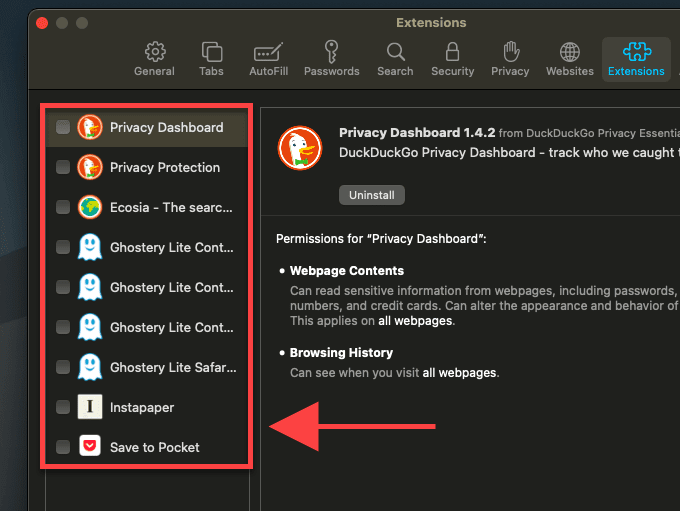
Савет:(Tip:) Ако раније нисте сакрили мени за развој(Develop) , можете га отворити и изабрати Онемогући проширења(Disable Extensions) да бисте одмах деактивирали сва проширења.
Затворите(Quit) и поново покрените Сафари(Safari) . Ако прегледач почне да ради исправно, поново омогућите проширења једно по једно. То би требало да вам омогући да идентификујете проширење које изазива проблеме. Затим можете изабрати да уклоните екстензију из Сафарија(Safari) . Или можете потражити ажурирање екстензије у Мац Апп Сторе(Mac App Store) - у које би могло помоћи да се поправи.
6. Избришите Сафари Преференцес
Брисање датотеке која чува ваше Сафари(Safari) поставке може да реши проблеме узроковане неправилно конфигурисаним поставкама прегледача. Међутим, пре него што почнете, или напустите Сафари(Safari) или га принудно затворите .
1. Отворите Финдер(Finder) . Затим притисните Цомманд(Command) + Схифт(Shift) + Г(G) да бисте отворили оквир Иди на фасциклу(Go to the folder) .
2. Копирајте и налепите следећу путању и изаберите Иди(Go) :
~/Library/Containers/com.apple.Safari/Data/Library/Preferences

3. Кликните десним тастером миша на датотеку са ознаком цом.аппле.Сафари.плист(com.apple.Safari.plist) и изаберите Премести у смеће(Move to Trash) . Сафари(Safari) ће касније аутоматски поново креирати датотеку, тако да не брините.

Поново покрените свој Мац(Mac) . Затим отворите Сафари(Safari) и проверите да ли ради нормално. Ако желите да поново конфигуришете подешавања прегледача (почетна страница, нове картице, подразумевани претраживач, итд.), идите у окно Сафари (Safari) Преференцес .(Preferences )
7. Уђите у безбедни режим
Ако сте имали проблема са отварањем Сафарија(Safari) , било да обришете кеш меморију или да онемогућите све активне екстензије, покушајте да се покренете у безбедном режиму(Safe Mode) .
Почните тако што ћете искључити свој Мац(Mac) . Затим сачекајте најмање 10 секунди и укључите га док држите било који од тастера Схифт(Shift ) .

Након покретања у безбедном режиму(Safe Mode) , отворите Сафари(Safari) . Требало би да се покрене без проблема. Поново прођите кроз исправке 4-6 и поново покрените Мац(Mac) нормално.
У неким случајевима, само улазак и излазак из безбедног режима(Mode) може довести до поправљања Сафарија(Safari) као и свих других програма који не раде исправно.
8. Обришите Мац кеш меморију
Раније сте покушали да избришете кеш претраживача Сафари . (Safari)Сада је време да обришете кеш апликације и систем Мац-а(clear the Mac’s application and system cache) . То би могло да реши проблеме у Сафарију(Safari) узроковане застарелим или оштећеним подацима у повезаним апликацијама и оперативном систему.
9. Проверите диск за покретање
Ако ниједна од горе наведених поправки није помогла, онда је вредно проверити и исправити грешке на диску за покретање на вашем Мац(Mac) -у . мацОС има алатку Диск Утилити(Disk Utility) која може помоћи у томе. Али прво, морате поново покренути свој Мац(Mac) у режиму опоравка(Recovery Mode) .
1. Искључите свој Мац(Mac) . Затим га укључите док држите притиснуте и тастере Цомманд(Command ) и Р. (R )Отпустите их када видите Аппле(Apple) лого. Убрзо ћете ући у Рецовери Моде .(Recovery Mode)
2. Изаберите опцију Диск Утилити(Disk Utility) и изаберите Настави(Continue) .
3. Изаберите Мацинтосх ХД(Macintosh HD) са леве стране прозора Диск Утилити . (Disk Utility)Затим изаберите икону са ознаком Прва помоћ(First Aid) .
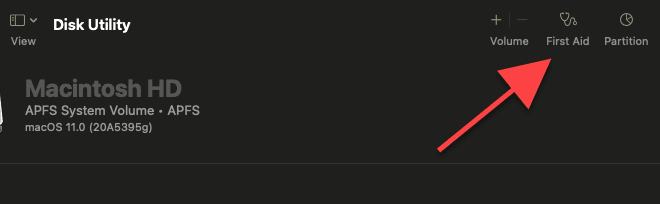
4. Изаберите Покрени(Run) да бисте скенирали грешке у вези са диском. Диск Утилити(Disk Utility) ће покушати да поправи све на које наиђе.
5. Изаберите Готово(Done) .
6. Изаберите Мацинтосх ХД – Подаци(Macintosh HD – Data) са леве стране окна Диск Утилити(Disk Utility) и поновите кораке 3 – 5 .
7. Отворите Аппле мени(Apple menu) у горњем левом углу екрана и изаберите Рестарт(Restart) .
Након што нормално поново покренете Мац(Mac) , отворите Сафари(Safari) и проверите да ли је поправка диска за покретање помогла.
Почните поново да прегледате
Надамо се да сте на крају поправили Сафари(Safari) на пола пута. Ако сте морали да прођете кроз све поправке и ништа није функционисало, можда ћете желети да поново инсталирате мацОС(reinstall macOS) . Може постојати дубоки основни проблем који спречава да Сафари(Safari) исправно ради, а који може да реши само нова инсталација оперативног система. Или можете покушати да пређете на алтернативни претраживач као што су Цхроме(Chrome) или Фирефок(Firefox) , барем за сада.
Related posts
5 начина да поправите Сафари се неће отворити на Мац-у
Сафари се неће отворити на вашем Мац-у? 6 начина да се поправи
Како блокирати искачуће прозоре у Сафарију на Мац-у
10 поправки када Сафари ради споро на вашем Мац-у
Како добро освежити странице у вашем претраживачу, на Мац-у (Сафари, Цхроме, Фирефок и Опера)
Стеам се не отвара на Мац-у? 13 начина да се поправи
Блуетоотх се не укључује за Мац? 9 начина да се поправи
10 начина да поправите „Ваш Мац није могао да комуницира са вашим Аппле Ватцх-ом“
9 брзих начина да слику учините транспарентном на Виндовс-у и Мац-у
Дељење екрана за Мац не ради? 12 начина да се поправи
5 начина да присилно затворите апликације на вашем Мац-у
5 начина да затворите програм који не реагује на Мац-у
иМессаге не ради на Мац-у? 13 начина да се поправи
ФацеТиме камера не ради? 8 начина за поправку на иПхоне-у, иПад-у и Мац-у
Сафари не ради на иПхоне-у? 13 начина да се поправи
4 начина за деинсталирање апликација на Мац-у
Како искључити картицу претраживача у Цхроме-у, Сафарију, Фирефоку и још много тога
Како онемогућити искачуће прозоре у Сафарију на иПхоне-у
9 начина да поправите „Вашем систему је понестало меморије апликације“ на Мац-у
Ажурирајте Аппле-ов Сафари претраживач у оперативном систему Виндовс
